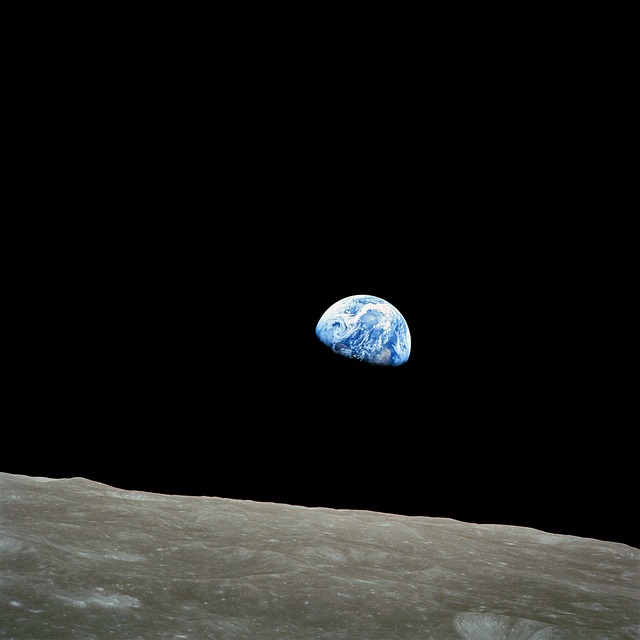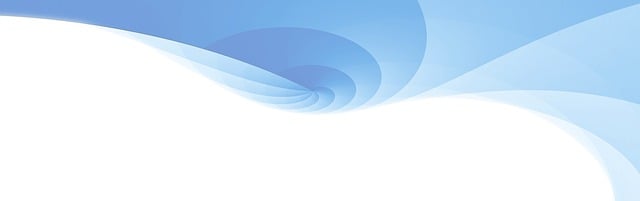Objekty v Powerpointu: Co jsou a jak je používat?
Víte, že přidání objektů do svých prezentací v PowerPointu může udělat zázraky? Objekty jsou skvělým způsobem, jak zvýraznit důležité informace, zajistit vizuální atraktivitu a přitáhnout pozornost vašich diváků. Ale co přesně jsou objekty v PowerPointu a jak je správně používat? V tomto článku se budeme věnovat těmto otázkám a odhalíme všechny tipy a triky, které vám pomohou objekty využít plným možným způsobem. Bez ohledu na to, zda jste začátečníkem v PowerPointu nebo již máte zkušenosti, tato informace vám pomůže dosáhnout profesionálních výsledků a rozhodně vám ulehčí tvorbu prezentací. Takže se pohodlně usaďte a připravte se na prozkoumání světa objektů v PowerPointu!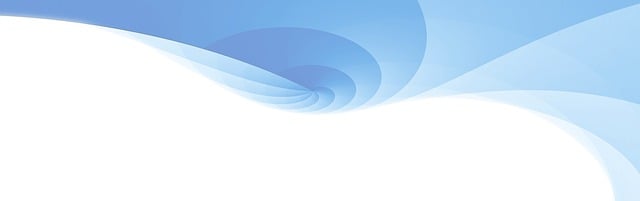
Rozumění objektům v PowerPointu
V Powerpointu jsou objekty základními stavebními kameny každé prezentace. Zahrnují textové rámečky, obrázky, grafy, ikony a další prvky, které pomáhají vyjádřit vaše myšlenky a posílit vizuální dojem prezentace. Po je klíčové pro vytváření účinných a profesionálních prezentací. V této části příspěvku vám poskytneme užitečné informace o různých typech objektů a jak je správně používat.
Textové rámečky: Textové rámečky jsou základním prvkem vyjadřování informací v prezentacích. Použijte je k vytváření nadpisů, odstavců nebo seznamů. Chcete-li přidat textový rámeček, klikněte na kartu "Vkládání" v horní části nástrojového panelu a vyberte možnost "Textový rámeček". Poté můžete jednoduše upravit velikost a umístit rámečky na snímku.
Obrázky: Obrázky jsou skvělým způsobem, jak vizuálně zaujmout své publikum. Abyste do prezentace přidali obrázek, klikněte na kartu "Vkládání" a vyberte možnost "Obrázek". Poté můžete vybrat obrázek ze svého počítače nebo vyhledat obrázky online. Můžete také upravit velikost a umístit obrázek na snímku pomocí funkcí Powerpointu.
- Grafy: Grafy jsou skvělým nástrojem pro prezentaci dat a statistik. Ve Powerpointu můžete vytvářet různé typy grafů, jako jsou sloupcové, koláčové nebo spojnicové. Chcete-li přidat graf, vyberte na kartě "Vkládání" možnost "Graf" a vyberte požadovaný typ grafu. Poté můžete jednoduše upravit data a vzhled grafu.
Použití různých typů objektů v Powerpointu může vylepšit vaši prezentaci a udělat ji efektivnější. Nebojte se experimentovat s různými možnostmi a vytvářet unikátní a poutavé snímky, které zapůsobí na vaše obecenstvo. S rozuměním objektů v Powerpointu se otevírá nekonečné množství možností!

Různé typy objektů a jejich použití v prezentacích
V prezentacích jsou objekty nezbytnou součástí, která pomáhá přesvědčivě komunikovat a zviditelnit myšlenky. Powerpoint je pro tento účel skvělým nástrojem, který nabízí širokou škálu různých typů objektů. Zde je přehled několika důležitých objektů a jejich použití v prezentacích:
Snímky – Snímky jsou základními stavebními kameny prezentace. Na každém snímku můžete prezentovat jednu myšlenku, zobrazení dat nebo obrázek. Vytvoření atraktivních snímků je klíčové pro udržení pozornosti publika. Můžete je doplnit o textové boxy, grafy, obrázky, animace a další prvky.
Grafy – Grafy jsou ideálním způsobem, jak vizualizovat data a trendy. V Powerpointu se dají vytvořit různé typy grafů, jako jsou sloupcové, koláčové, čárové nebo plošné grafy. Pomocí grafů můžete předvést statistiky, porovnávat hodnoty a jednodušeji vysvětlit složité koncepty.
Tabulky – Tabulky jsou pro prezentace skvělým nástrojem, pokud potřebujete ukázat hodnoty a porovnat data. Můžete je použít k přehlednému zobrazení dlouhého seznamu informací nebo k vytvoření matrice. V Powerpointu lze tabulky snadno vytvořit, upravovat a formátovat.
- Obrázky – Obrázky jsou silným vizuálním prvkem, který může zvýšit zapamatovatelnost a zaujmout publikum. V Powerpointu můžete vkládat obrázky a grafiku ze souboru nebo nahrávat snímky přímo z internetu. Doporučuje se vybírat kvalitní a tematicky odpovídající obrázky.
Použití těchto objektů v Powerpointu může zlepšit vaše prezentace, udělat je zajímavými a poutavými. Je důležité si vytvořit vyváženou kombinaci textu, grafů, obrázků a dalších prvků a vždy myslet na potřeby vašeho publika. Nezapomínejte také na dobrou čitelnost a estetiku snímků.
Používání objektů pro interaktivitu a vizuální efekty
Objekty v Powerpointu jsou skvělým nástrojem pro vytváření interaktivních prezentací a vizuálních efektů. Tyto objekty mohou zahrnovat obrázky, grafy, textová pole, ikony a další prvky, které lze přizpůsobit a upravit podle potřeb vaší prezentace.
Používání objektů v Powerpointu je jednoduché a intuitivní. Zde je několik důležitých informací a tipů, jak s nimi pracovat:
Vložení objektu: Vyberte si slide, na který chcete vložit objekt, a poté klikněte na záložku "Vložit" v horním menu. Zde vyberte typ objektu, který chcete vložit, a postupujte podle pokynů.
Úprava objektu: Po vložení objektu můžete jednoduše upravit jeho vzhled a chování. Kliknutím na objekt zobrazíte další možnosti úprav, jako je změna velikosti, změna barvy, přidávání efektů a animací.
- Interaktivita: Objekty v Powerpointu můžete také použít pro interaktivní prvky ve vaší prezentaci. Například můžete přidat odkazy do jiných slidů, webové stránky nebo soubory prohlíženého obsahu. To pomůže vašim divákům aktivně se zapojit do prezentace a udržet jejich pozornost.
S použitím objektů v Powerpointu můžete snadno vytvářet jedinečné a poutavé prezentace plné interaktivity a vizuálních efektů. Buďte kreativní a zkuste různé možnosti, abyste vaši prezentaci vystřelili na další úroveň! Děkuji, že jste četli tento článek o objektech v PowerPointu! Doufám, že vám poskytl užitečné informace o tom, co jsou objekty a jak je správně používat. S vědomím tohoto mocného nástroje můžete vytvářet prezentace, které budou opravdu zaujmout publikum. Nezapomeňte si vytváření prezentací užít!